flash怎么制作箭头不断移动的循环动画效果?
时间:2019-08-16 11:42:03 魔新豆网
在流程演示类内容制作中,箭头动画也是能经常看到的,想要制作循环移动的箭头,该怎么制作呢?下面我们就来看看详细的教程。
1、打开软件,新建FLASH文档。
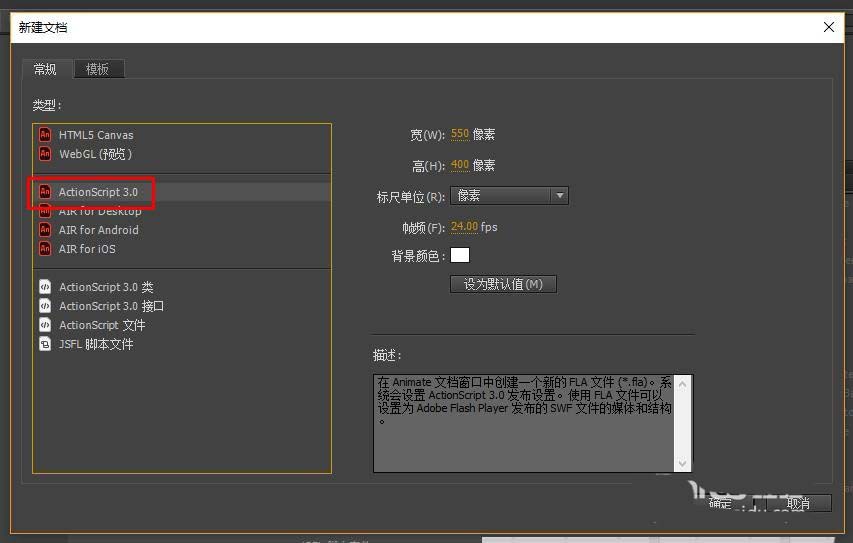
2、在舞台上画一个箭头。
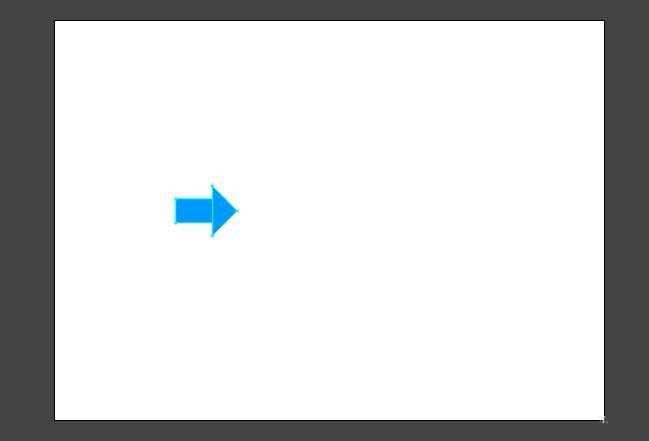
3、转换为图形元件。
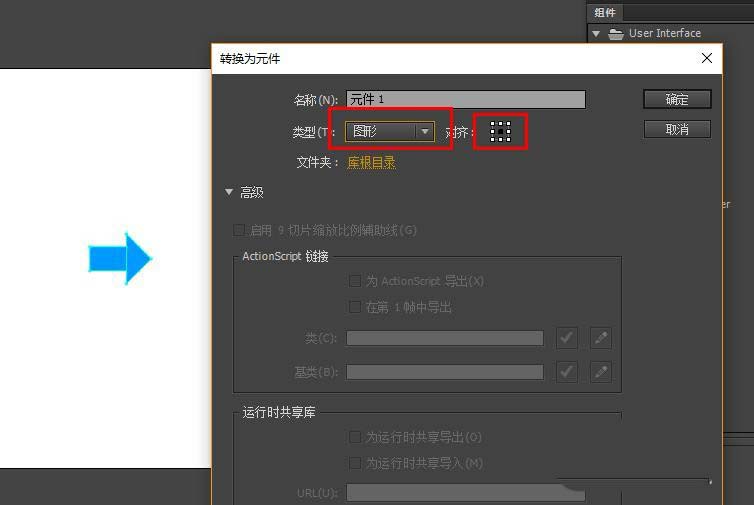
4、复制出两个箭头,并进行对齐。
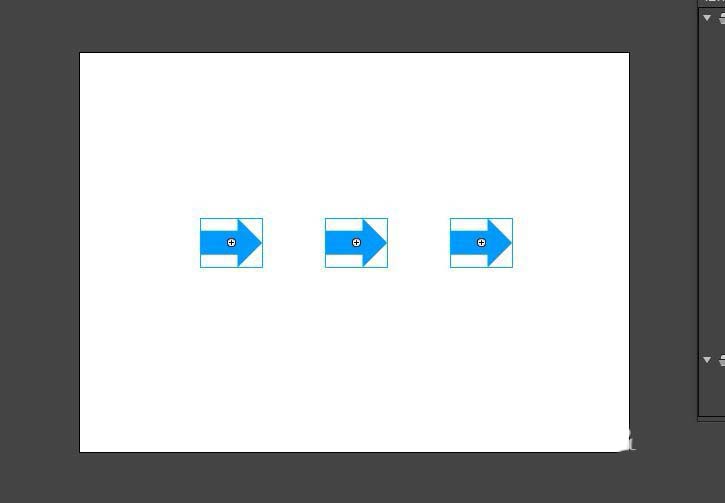
5、全选三个元件,转换为一个图形元件。
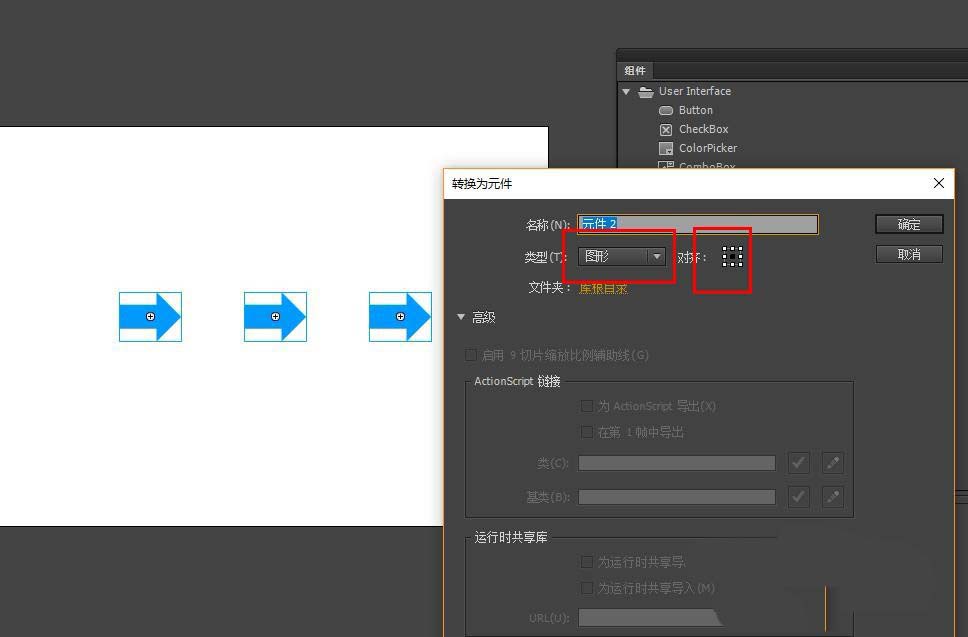
6、双击进入元件编辑状态。选择三个元件,右键选择分散到图层
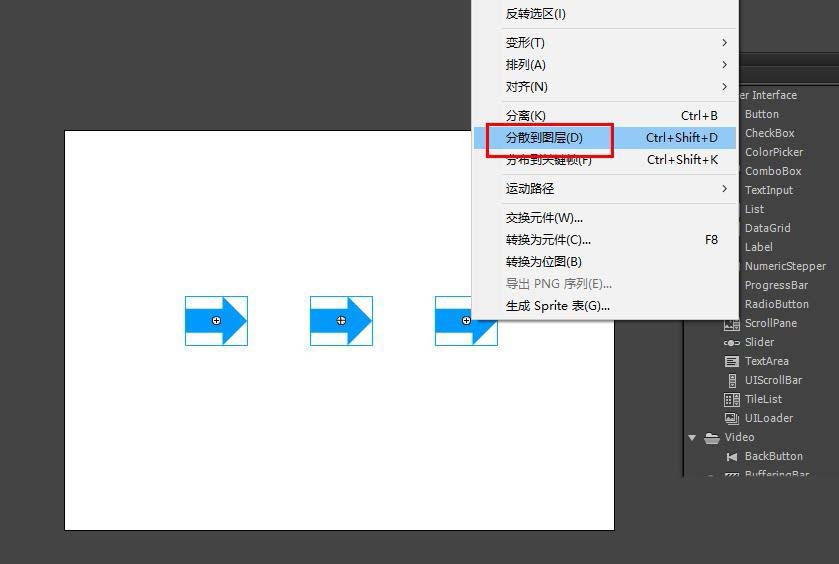
7、接着将帧延长到20帧,并在最后一帧添加关键帧。
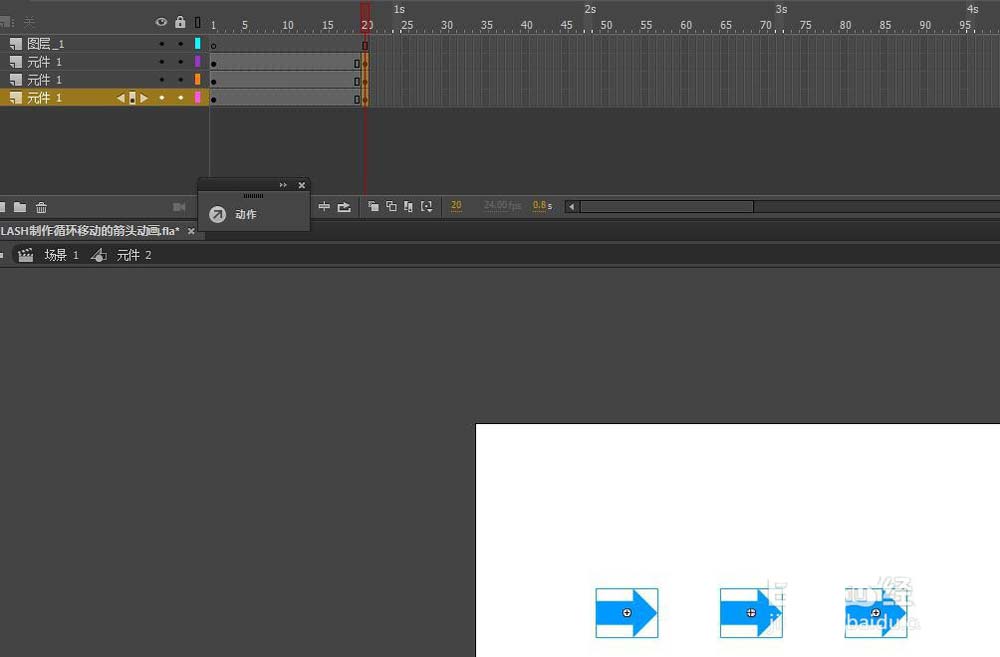
8、在第一帧将最前面和最后面的箭头透明度改为0.
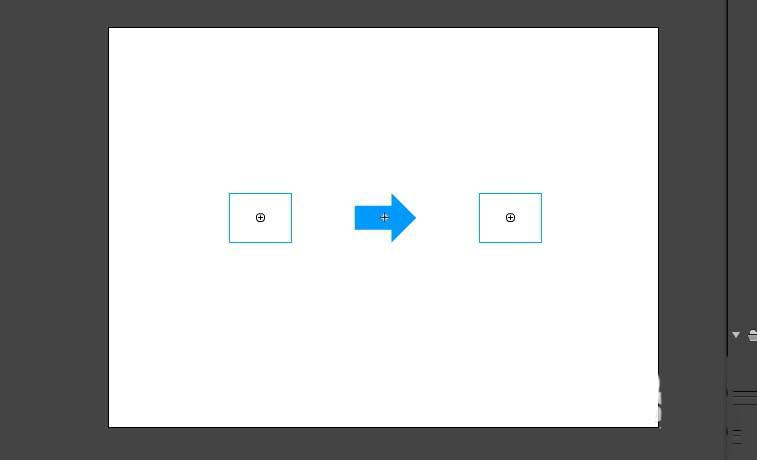
9、接下来的操作一定要注意,将第一个图层的第一帧按住alt键的同时用鼠标拖到第二个图层的最后一帧。同样将第二个图层的第一帧拖到第三个图层的最后一帧。
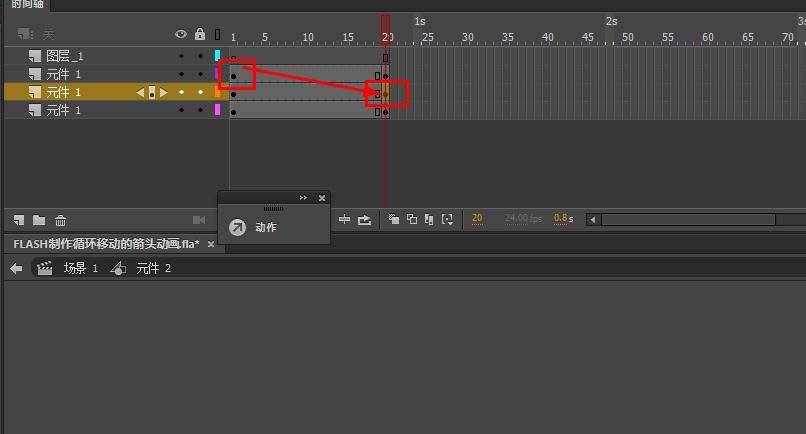
10、在中间帧创建补间动画。
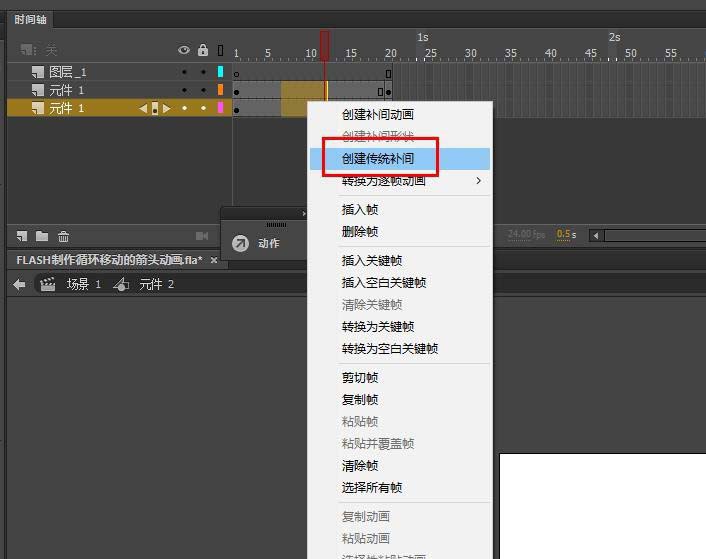
11、回到主场景,延长帧到20帧,即可得到完整的动画效果。
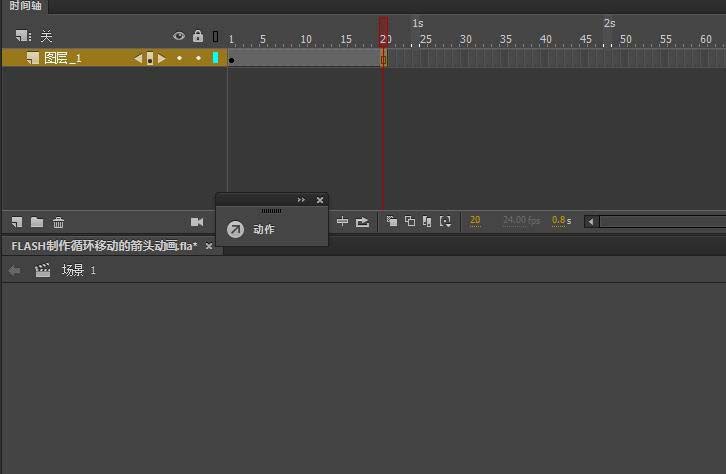
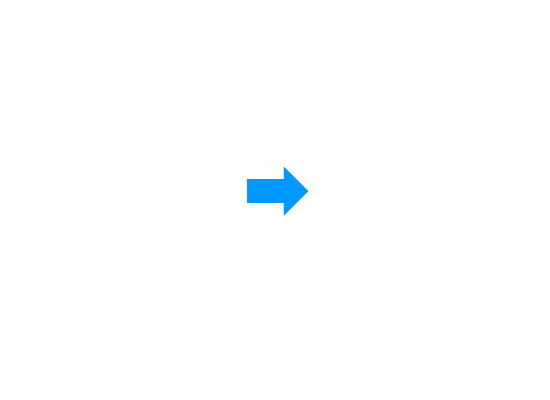
以上就是flash制作箭头移动循环动画效果的教程,希望大家喜欢,请继续关注生活。
本文标签:
